
Jedna od značajki sustava Windows 10 je mogućnost stvaranja virtualnog diska iz mape. Ovim se dodaje novi tvrdi disk u mapu. "Ovo računalo". Kada otvorite disk u programu Explorer, prikazat će se sadržaj izvorne mape.
Stvaranje diska iz mape može se obaviti pomoću ugrađene naredbe subst. Ona povezuje stazu s slovima pogona. Kada koristite naredbu bez parametara, subst prikazuje slova virtualnih diskova koje ste već stvorili pomoću alata.
Alat subst nije ekskluzivna značajka sustava Windows 10. Prvi je put uveden u DOS i uključen je u sve verzije sustava Windows. Diskovi stvoreni pomoću subst-a ostaju dostupni tijekom korisničke sesije ili dok ručno ne odspojite virtualni disk. Ponovno pokretanje, isključivanje računala ili odjava s korisničkog računa u potpunosti će isključiti virtualne diskove i morat ćete ih ponovo stvoriti da biste ih ponovo koristili.
Za stvaranje virtualnog diska iz mape u sustavu Windows 10,
1. korak: Otvorite novu instancu naredbenog retka ili PowerShell kao Administrator.
2. korak: Unesite sljedeću naredbu: podst pot \ put \ do mape
3. korak: Zamijenite dio pismo koje želite dodijeliti virtualnom disku. Pismo ne bi trebalo koristiti niti jedan stvarni ili virtualni disk, uključujući uklonjive uređaje povezane na vaše računalo.
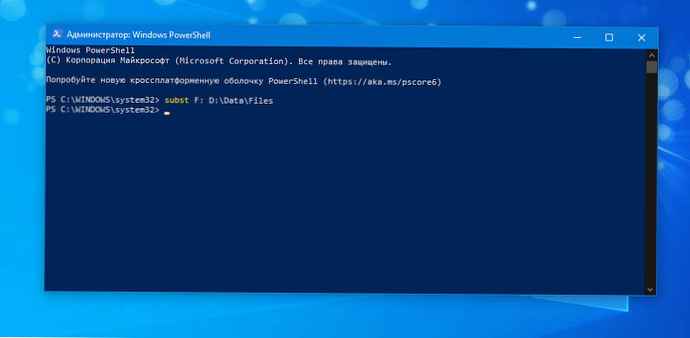
4. korak: Zamijenite putanju mape \ put \ do mape puni put do izvorne mape koju želite montirati kao pogon, koristim mapu Files koja se nalazi na disku D.
Korak 5: Sada otvorite Explorer i otvorite mapu "Ovo računalo". Tamo ćete vidjeti novi disk.

Pomoću supstita možete brzo pronaći virtualne diskove dostupne u trenutnoj sesiji korisnika.
Pronađite virtualne pogone stvorene pomoću Subst-a.
1. korak: Otvorite novu naredbenu liniju.
2. korak: ući subst nema parametara i pritisnite Enter.
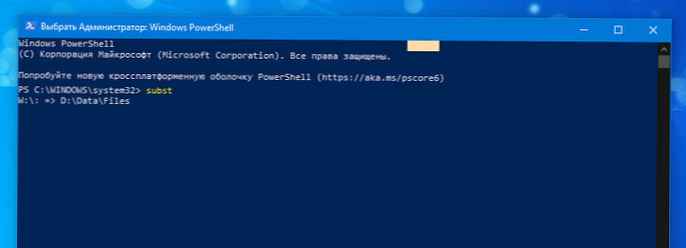
Na izlazu ćete vidjeti popis virtualnih diskova stvorenih s subst.
sve!
Kako ukloniti disk stvoren s subst.
1. korak: Otvorite novu naredbenu liniju.
2. korak: Unesite sljedeću naredbu: subst / D
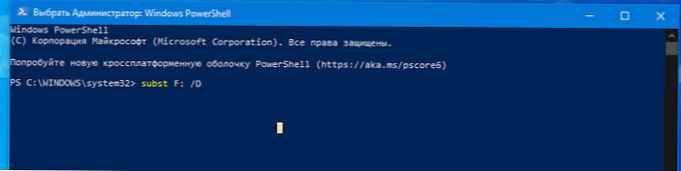
zamijeniti dio stvarno slovo virtualnog diska koje želite izbrisati.
3. korak: Pritisnite tipku Enter. Pogon uklonjen.
Vijeće: Windows 10 može se povezati s virtualnim pogonom svaki put kada se prijavite na svoj račun. Ovo može biti korisno ako imate softver koji traži datoteke na nekom tvrdom mjestu koje nije dostupno na vašem računalu. Evo kako.
Stvaranje virtualnog diska sa Subst-om pri pokretanju sustava Windows 10
1. korak: Stvorite novo .BAT datoteka sa sljedećim sadržajem: @subst F: d: \ Podaci \ Datoteke
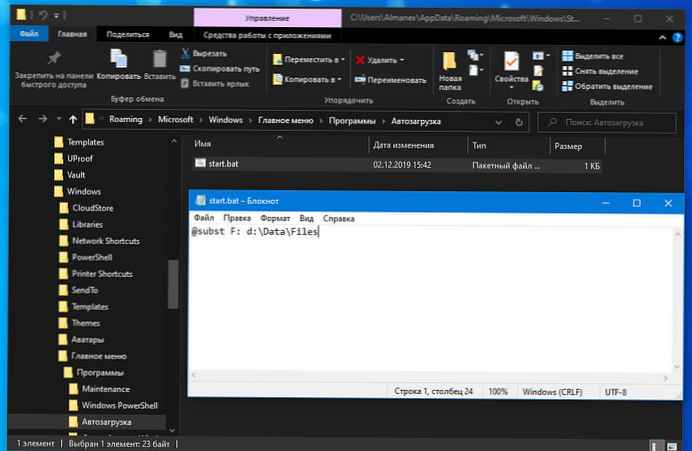
2. korak: Ispravite putanju slova i mape pogona u skladu sa svojim potrebama.
3. korak: Pritisnite Win + R da biste otvorili dijaloški okvir. "Run".

4. korak: Unesite sljedeće naredbe: ljuska: pokretanje
Korak 5: Ovo će otvoriti početnu mapu. Premjestite generiranu skupnu datoteku tamo.
Svaki put kada se prijavite u Windows 10, iz određene mape će se stvoriti virtualni disk i njemu će se dodijeliti odgovarajuće slovo pogona..
Kako dodati naredbu "Create Disk from Folder" u kontekstni izbornik Explorer
1. korak: Otvorite uređivač teksta bilježnice
2. korak: Kopirajte i zalijepite sljedeće retke u nju:
Verzija uređivača registra Windows 5.00
[HKEY_CLASSES_ROOT \ Imenik \ shell \ Mount R \ naredba]
@ = "supst r: \"% 1 \ ""
3. korak: Spremite ga s nastavkom * .reg
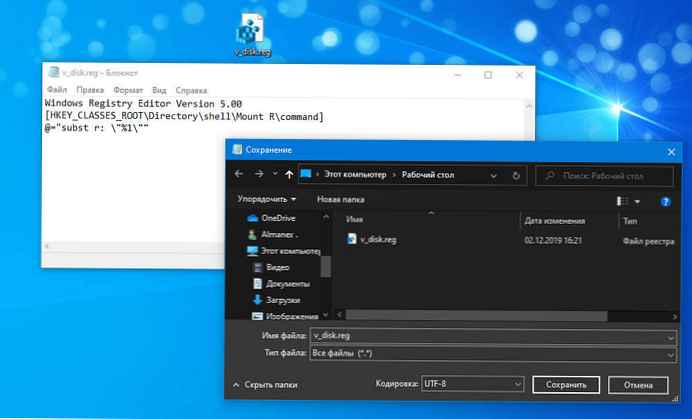
4. korak: Pokrenite kreiranu datoteku izvođenjem spajanja, potvrdite sistemski zahtjev za unošenje promjena u registar. To je to. Sada otvorite istraživač, desnom tipkom miša kliknite mapu iz koje će se stvoriti virtualni disk i odaberite "Mount r ".
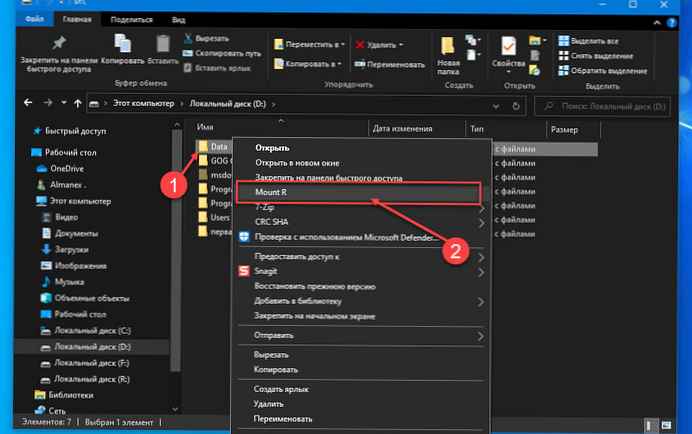
Idi na "Ovo računalo" Ovdje ćete pronaći stvoreni disk.. sve!











